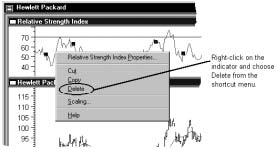Quand un indicateur (ou, à vrai dire, n’importe quel objet) est copié, un petit signe plus apparaît à côté du pointeur de la souris pendant que vous le faites glisser.
Quand vous faites glisser un indicateur et que vous le déposez dans une fenêtre interne préexistante, la boîte de dialogue Scaling Options (" Options de mise à l’échelle ") devrait apparaître à l’écran, vous incitant à décider comment gérer cette mise à l’échelle.
Vous pouvez copier (ou déplacer) un indicateur dans une nouvelle fenêtre interne en faisant glisser et en déposant l’indicateur sur la barre de titre du graphique.
Pour déplacer (ou copier) un indicateur vers une fenêtre interne existante:
þ
Positionnez la souris au-dessus de la courbe de prix que vous voulez déplacer ou copier.
þ
Tenez enfoncée la touche
CTRL (seulement pour copier). Cliquez et tenez enfoncé le bouton gauche de la souris, et faites glisser l’indicateur vers une autre fenêtre interne. Cette dernière peut indifféremment être située dans le même graphique ou dans un autre.
þ
Relâchez le bouton de la souris.
þ
Choisissez l’option voulue dans la boîte à dialogue Scaling Options (" Options de mise à l’échelle ") - voir page et cliquez sur OK.
Pour déplacer (ou copier) un indicateur vers une nouvelle fenêtre interne:
þ
Positionnez la souris au-dessus de l’indicateur que vous voulez déplacer ou copier.
þ
Tenez enfoncée la touche
CTRL (seulement pour copier). Cliquez et tenez enfoncé le bouton gauche de la souris, et faites glisser l’indicateur afin de le positionner au-dessus de la barre de titre du graphique désiré . Ce graphique peut indifféremment être le même graphique ou un autre.
þ
Relâchez le bouton de la souris.
![]()